安装win7纯净版系统后,会进行分区将磁盘分为C盘、D盘、F盘等等方便存放文件资料。但是在html' target='_blank'>Win7系统中某个磁盘文件太杂乱了,而且文件非常的多,普通的删除文件会感觉太慢,当使用“管理”中磁盘管理进行删除扩展分区的时候,“删除卷”按钮却是灰色的,无法删除扩展分区,该怎么办?下面小编以win7 64位系统下载为例,分享win7系统使用DiskGenius删除扩展分区的方法。

解决方法:出现这样的情况,我们可以使用第三方磁盘管理软件“DiskGenius”进行删除。
具体步骤:
1、搜索下载安装:“DiskGenius”专业版;
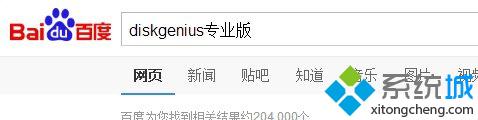
2、打开“DiskGenius”软件,找到需要删除的磁盘盘符,单机右键,选择“删除当前分区”,然后按提示重新计算机即可;

3、重启电脑之后即可生效。
关于win7系统使用DiskGenius删除扩展分区的全部内容解析到这里了,其实删除扩展分区的操作步骤还是比较简单的,只要下载“DiskGenius”软件即可删除。
相关教程:win7分区c盘无法扩展win7分区c盘无法扩展win7系统使用教程win7 100m分区 删除郑重声明:本文版权归原作者所有,转载文章仅为传播更多信息之目的,如作者信息标记有误,请第一时间联系我们修改或删除,多谢。
新闻热点
疑难解答